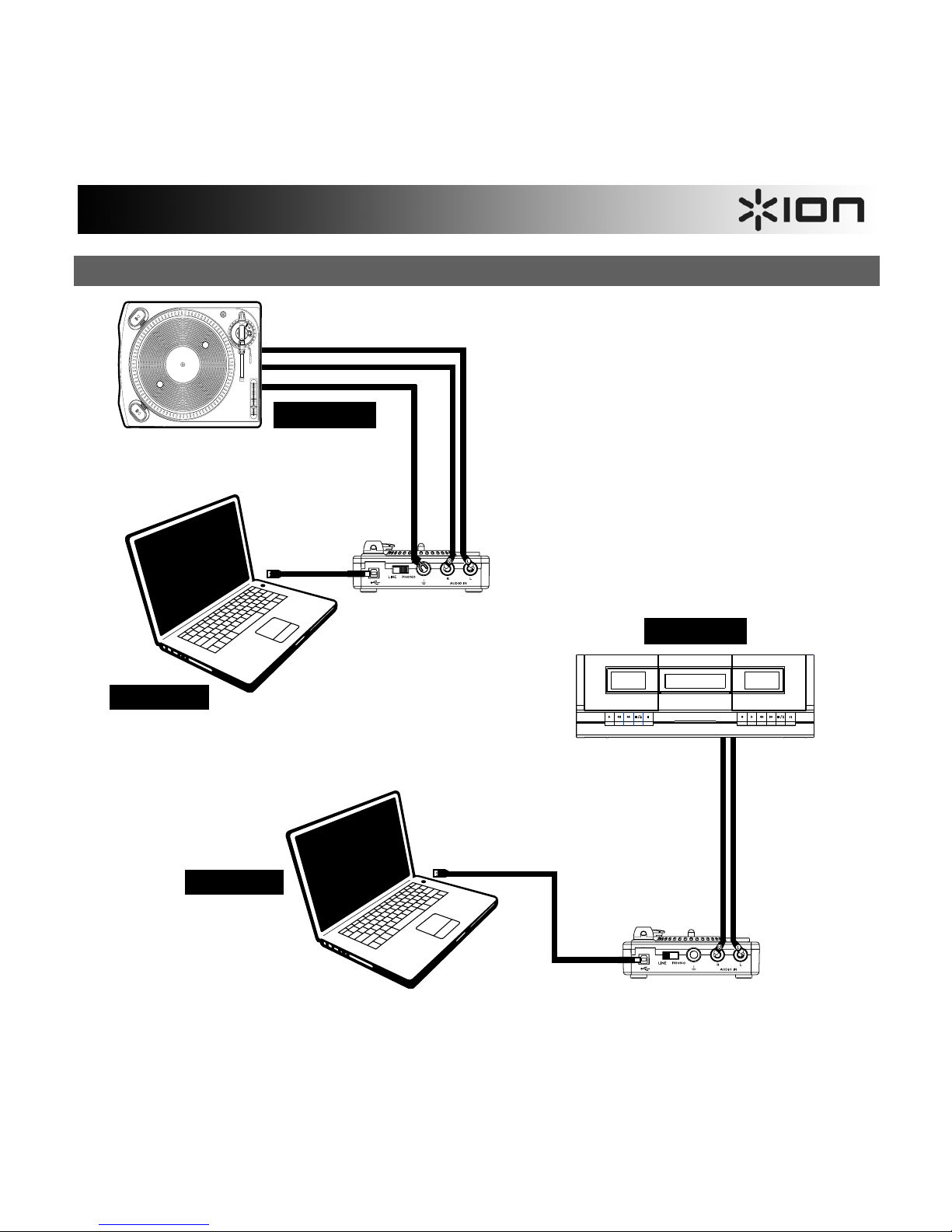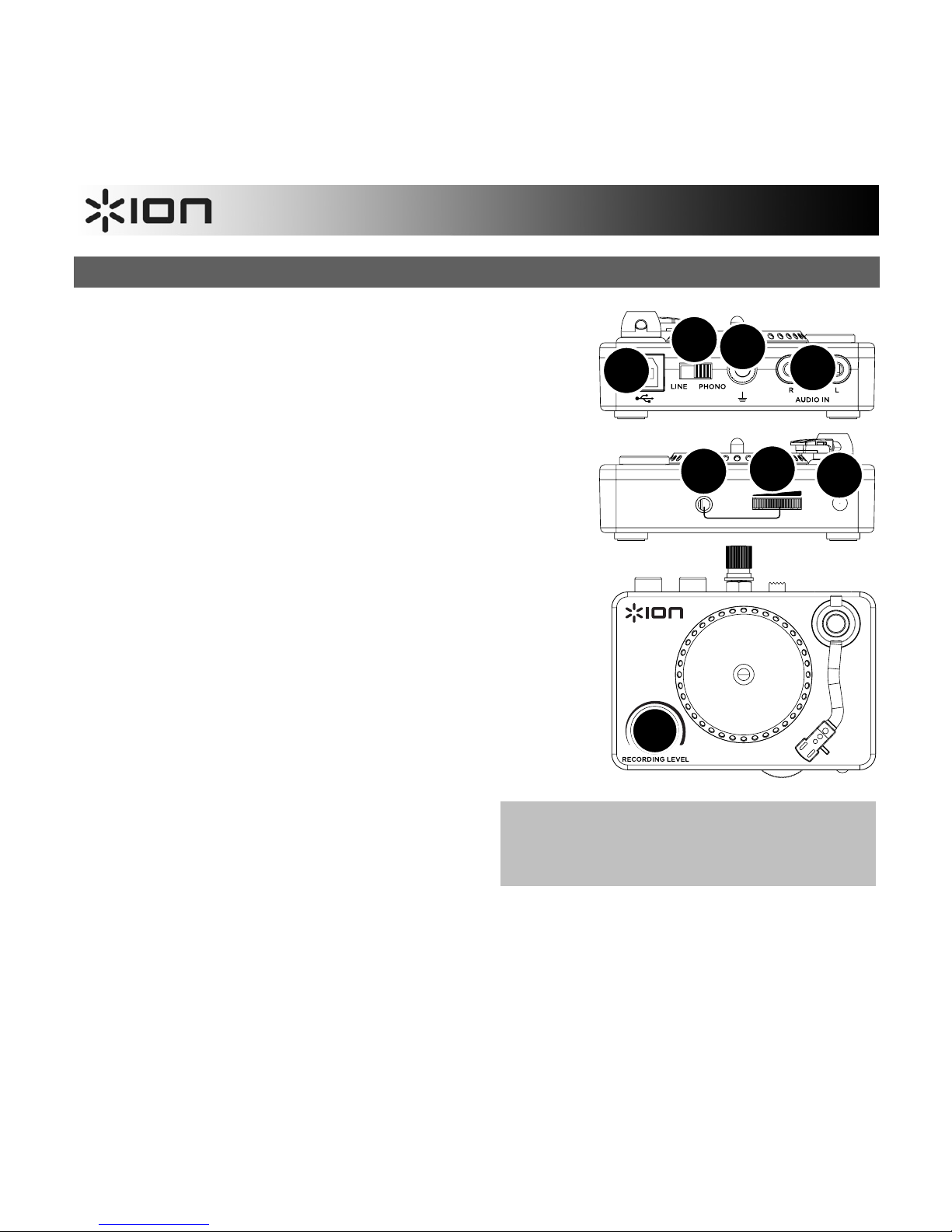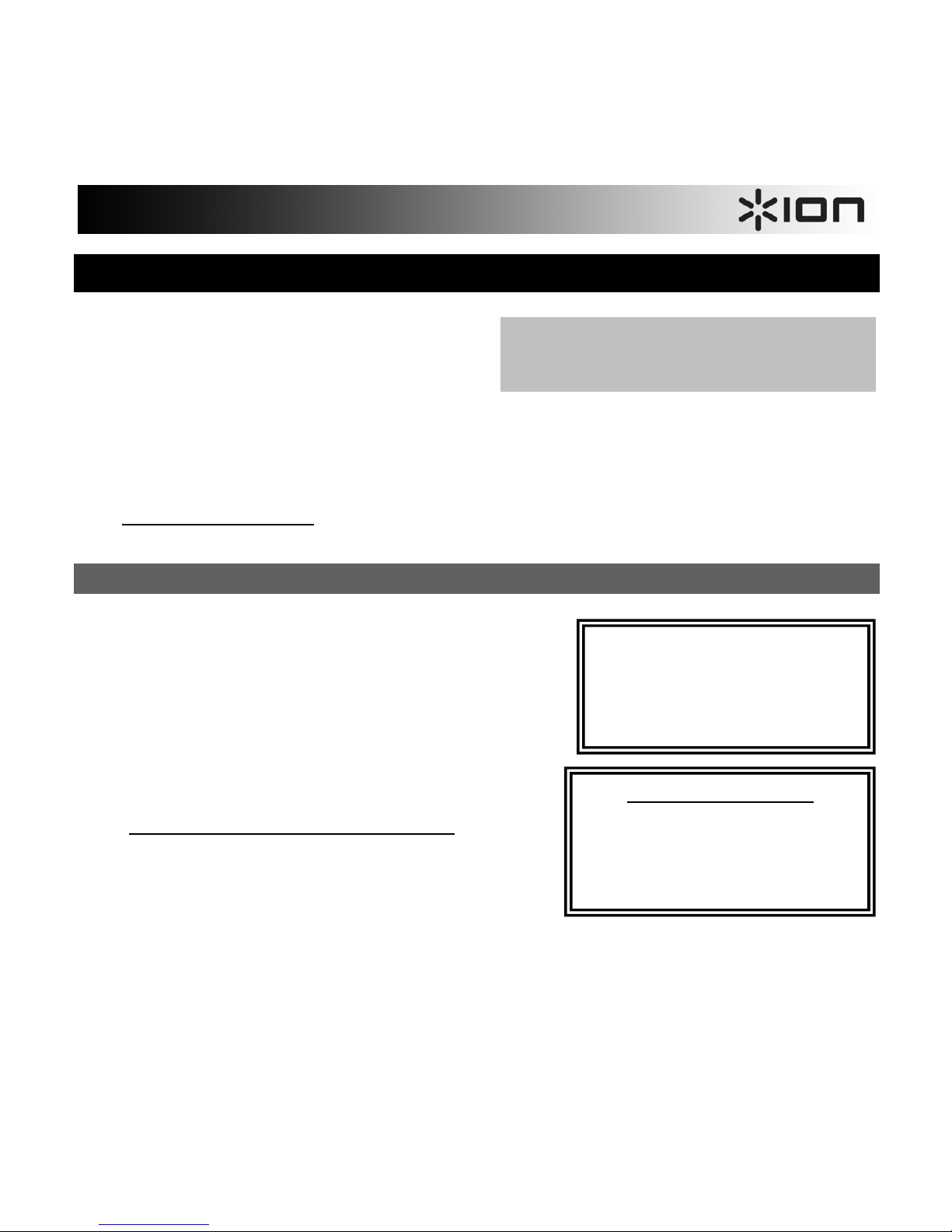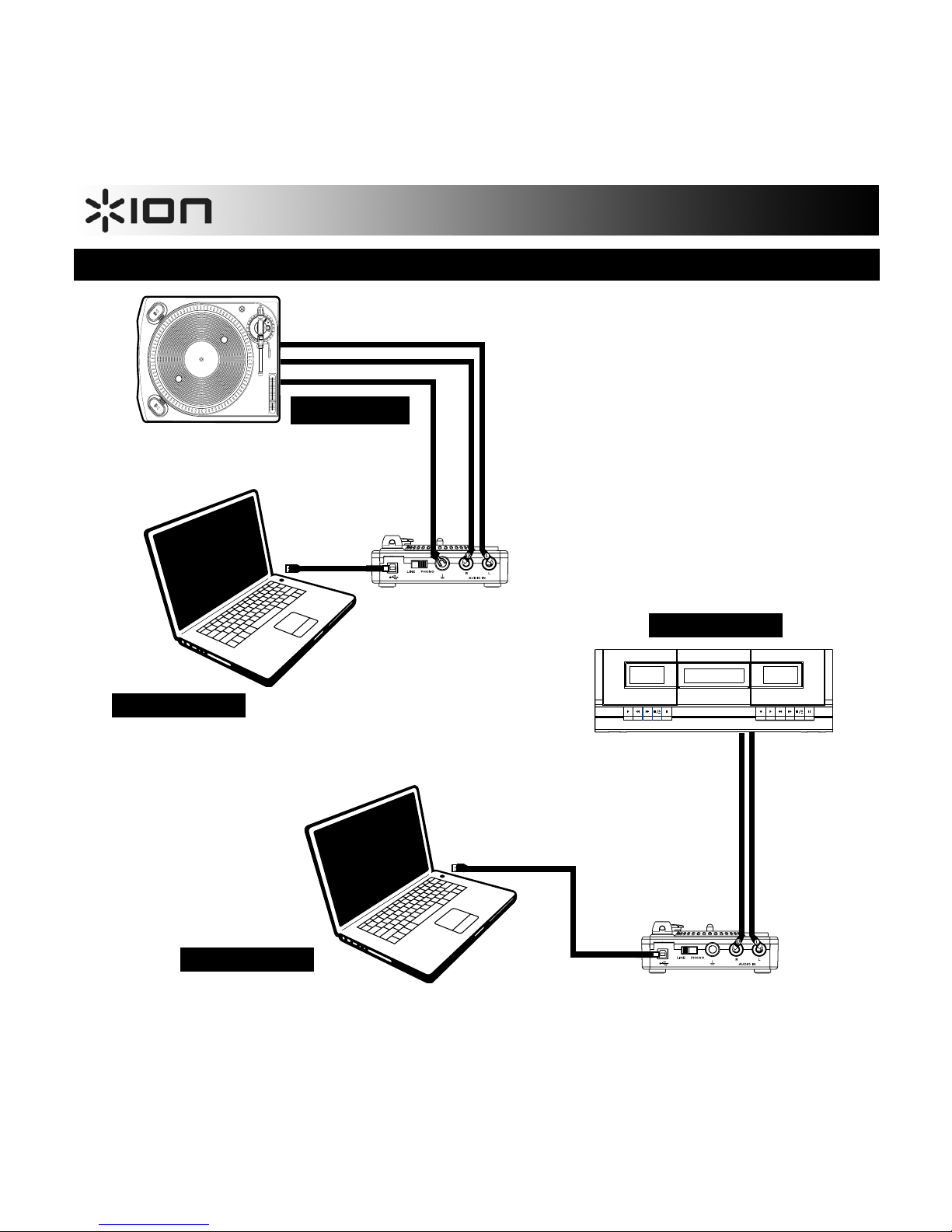9
CARACTERISTICAS
1. PUERTO USB – Use el cable incluido para conectar a
VINYL FOREVER a su computadora. proporciona esto
alimentación al VINYL FOREVER, además del audio del
mismo a su computadora.
2. CONMUTADOR LÍNEA| FONO – Permite seleccionar si
la entrada se ajusta para recibir una señal de nivel de
línea o de nivel fonográfico. Seleccione ‘‘LINE’ si utiliza
un reproductor de CD, un reproductor de MP3, una
bandeja de cinta, mezclador, etc. Seleccione ‘‘PHONO’
si utiliza un giradiscos que no cuenta con
preamplificador y cuya salida de audio se denomina
‘‘phono’ (fonográfica).
3. CONECTOR DE TIERRA – Se utiliza para poner a tierra un
giradiscos al chasis. Use este conector sólo si su giradiscos
existente ya cuenta con un conector de tierra.
4. RCA ENTRADA – Entrada RCA para dispositivos de nivel
de línea o fonográfico.
5. SALIDA PARA AURICULARES – Conecte aquí auriculares
estéreo de 1/8" (opcionales no incluidos). También puede
utilizar los altavoces integrados a su computadora laptop o
los conectados a una computadora tipo torre.
6. AURICULARE VOLUMEN –Use esta perilla para ajustar el
volumen.
7. LED DE ENCENDIDO –Indica cuando el
VINYL FOREVER está encendido o
apagado.
8. PERILLA DE AJUSTE DE GRABACIÓN –Antes de grabar por una conexión USB, utilice esta
perilla para ajustar la ganancia de grabación. El nivel debe ser lo suficientemente alto para que
la parte de mayor volumen del tema no se distorsione ni “recorte”.
Consulte el manual de EZ Vinyl/Tape Converter (PDF) del CD incluido para conocer más
detalles sobre el ajuste del nivel de grabación.